


在日常使用Win7系统时,我们经常会打开和编辑各种文件,但有时候我们可能会忘记文件的具体位置或者最近打开的文件。幸运的是,Windows 7提供了一个方便的功能,可以帮助我们查看最近打开的文件记录,从而快速找到我们需要的文件。在本文中,我们将介绍如何在Windows 7中查看最近打开的文件记录的方法,以便用户可以更方便地管理自己的文件。
具体方法如下:
1、进入Windows桌面后,右键单击左下角的“Win”图标,并选择“属性”。

2、在任务栏空白处右键单击,同样选择“属性”。

3、在任务栏和开始菜单属性设置窗口中,切换至“开始菜单”,然后点击“自定义”。
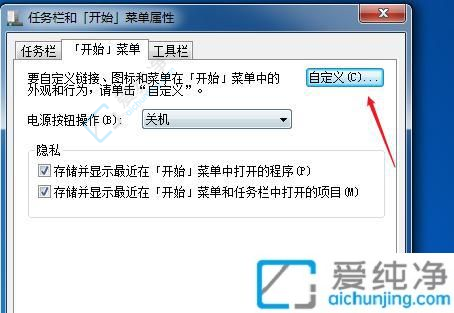
4、在自定义面板中,找到“最近使用的项目”,勾选此选项。
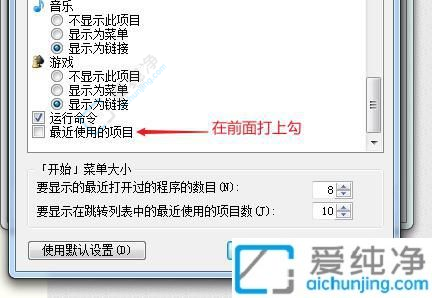
5、点击确定,然后再点击“确定”,保存所进行的设置。
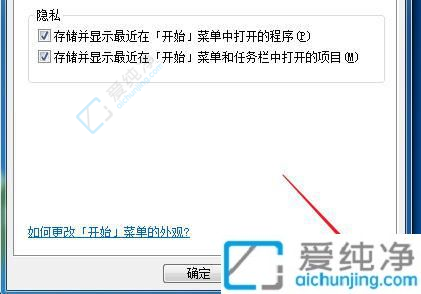
6、点击桌面左下角的“Win”图标,你会在弹出的面板中发现“最近使用的项目”,在子菜单中可以轻松找到最近打开的文件。

通过本文的介绍,相信读者已经学会了在Win7中查看最近打开的文件记录的方法。这个功能可以帮助用户快速找到最近打开的文件,提高工作效率。建议用户在日常使用中多加利用这个功能,以便更快地找到自己需要的文件。希望本文对于想要在Windows 7中查看最近打开的文件记录的用户有所帮助,让大家能够更好地管理自己的文件。
| 留言与评论(共有 条评论) |